Windowsi filmitegija installimine ja eemaldamine

- 3834
- 698
- Jody Spencer
Kallid sõbrad, täna saame teada, kuidas saate filmide tootja Windowsi installida. Kuid enne mis tahes toimingute tegemist õpime natuke programmi enda kohta, milliseid süsteeminõudeid sellel on, ja muud väikesed küsimused, mis tekivad mõne kasutaja juhil uue programmiga kohtumisel. Niisiis, kõigest järjekorras.

Windows Movie Maker on vahend lihtsa video installimiseks WindowsXP ja Vista opsüsteemide jaoks. OS hilisemates versioonides tuli selle toote asemele uus, nimega filmistuudio. See tähendab, et installige Muvy tegija Windows 7 või 10 te ei saa. Kuid täna arutame ainult vanemate akende versiooni.
Sellel videoredaktoril on väike valik võimalusi, mis on üsna piisav muusika, tekstiga lihtsate videosektsioonide loomiseks. Personali vahetamiseks saate lisada ka fotosid ja eriefekte. Üldiselt saate reisilt reisida kodust atmosfääri video väga hõlpsalt. Ärge arvake, et selline instrument nagu mupe tegija on nõrk lüli klippide turul.
Kuidas sipelga paigaldada
- Seega peate starterite jaoks alla laadima oma arvutis või sülearvutis programmi installifaili. Kolmandatest osapooltest ressurssidest laadimisel olge äärmiselt ettevaatlik, kuna pääseb viirusartilisse. Pange tähele ka seda, et te ei saa Microsofti ametlikust veebisaidilt alla laadida, kuna Windows XP ja Vistaco tugi kogu seotud tarkvaraga on lõppenud.
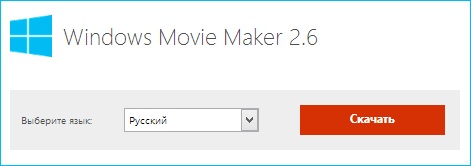
Klõpsake
- Järgmisena avage üleslaaditud installifail administraatori nimel.
- Avatakse tervitusaken, kus peate vajutama allolevat nuppu "Järgmine".

Vajutage veelgi
- Valige vajadusel installi tüüp, samuti programmifailide salvestamise koht ja otseteede kättesaadavus töölauale.
- Protsessi lõpus klõpsake nuppu "Valmis" ja alustage kontrollimiseks programmi. Installimine kuulutatakse installi lõpuni.
Kuidas kustutada filmitegija
- Minge menüü nuppu Start kasutades paneelile "Juht". Või kasutage kiiremat juurdepääsu vajalikule teenusele.
- Avage üksus "Programmide paigaldamine ja eemaldamine".
- Ilmunud loendis leidke vajalik, nimelt filmide valmistaja rakendus ja klõpsake sellel vasaku nupuga.
- Klõpsake ülemises menüüplokis nuppu "Kustuta".
- Pärast ekraanil olevaid linastusi saate filmitegija kustutada Windows XP -st.
Mida programmist oodata?
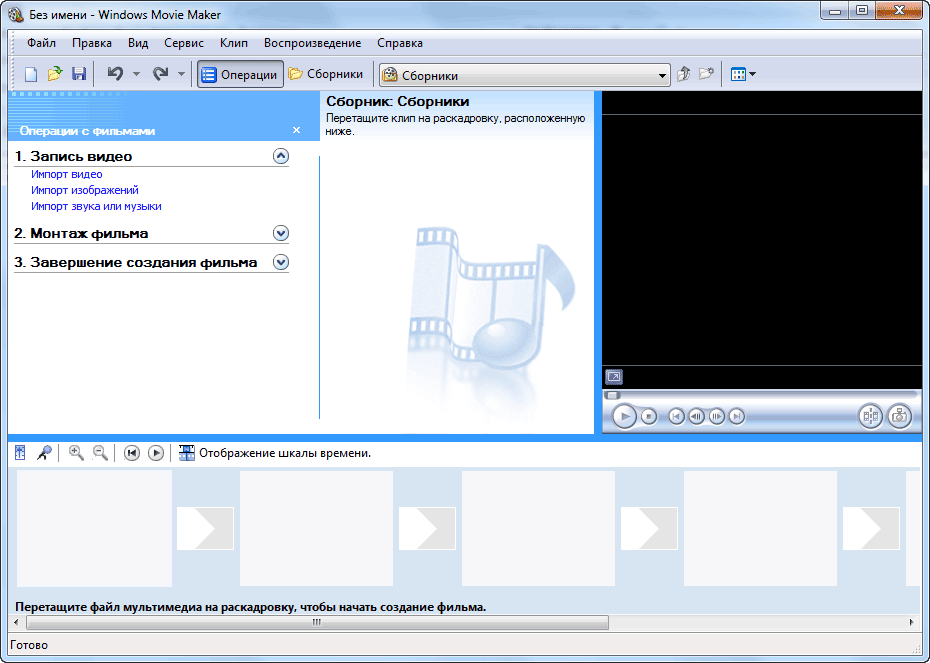
Programmiaken
Mida saab nii lihtne videotoimetaja esmapilgul anda? Tegelikult on see üsna võimas video video redigeerimiseks mitte ainult heli palaga, vaid ka võimalusega pilte ja fotosid sisestada. Programm pakub teatud arvu üleminekuid elementide vahel, mis võivad teie videot heledamaks muuta. Põhimõtteliselt, kui kavatsete muuta lihtsat videot, millel on põhiparameetrid muutmiseks (muutke video heli, lõigake, liimige, lisage mõned lihtsad efektid), siis saab Muyer Mouker Windows XP -st hädavajalikuks sõbraks.
Professionaalsematel tööriistadel keerukate ülesannete jaoks on suuremad ja suured vajalikud nõuded mitte ainult arvutile, vaid ka selle opsüsteemile. Seetõttu on see võib -olla juba ajakohastamisele mõelnud, sest täna pakuvad operatsiooniruumid kasutajale tohutul hulgal võimalusi. See tähendab, et siin on uued igat tüüpi täiustatud programmid, lisateenused, teenused ja palju muud. Jah, ja neil on moodsam ja meeldivam välimus nii arvutis kui ka sülearvutis.
Järeldus
Kallid sõbrad, täna oleme arutanud kahte küsimust: kuidas filmi installida ja kustutada. Ülaltoodu kokkuvõttes saab peamisi punkte eristada:
- Installimiseks peate installifaili võrgust üles laadima, käivitama ja järgima ekraanil olevaid juhiseid;
- Selle eemaldamiseks peate kasutama juhtpaneeli juhtimist, nimelt: programmide paigaldamist ja eemaldamist;
- Kui teil on Microsofti opsüsteemist uuem versioon, peate otsima teise tööriista nimega "Filmistuudio".
Loodame, et teil õnnestus, ja küsimusi pole jäänud. Ärge unustage oma arvamust ja muljet kommentaarides jagada. Ükskõik, kas suutsite luua video, mida soovisite?
- « Kuidas vormindada mälupulk ja millist failisüsteemi valida - NTFS või FAT32
- Telefoni laadimiseks, kui laadijat pole »

